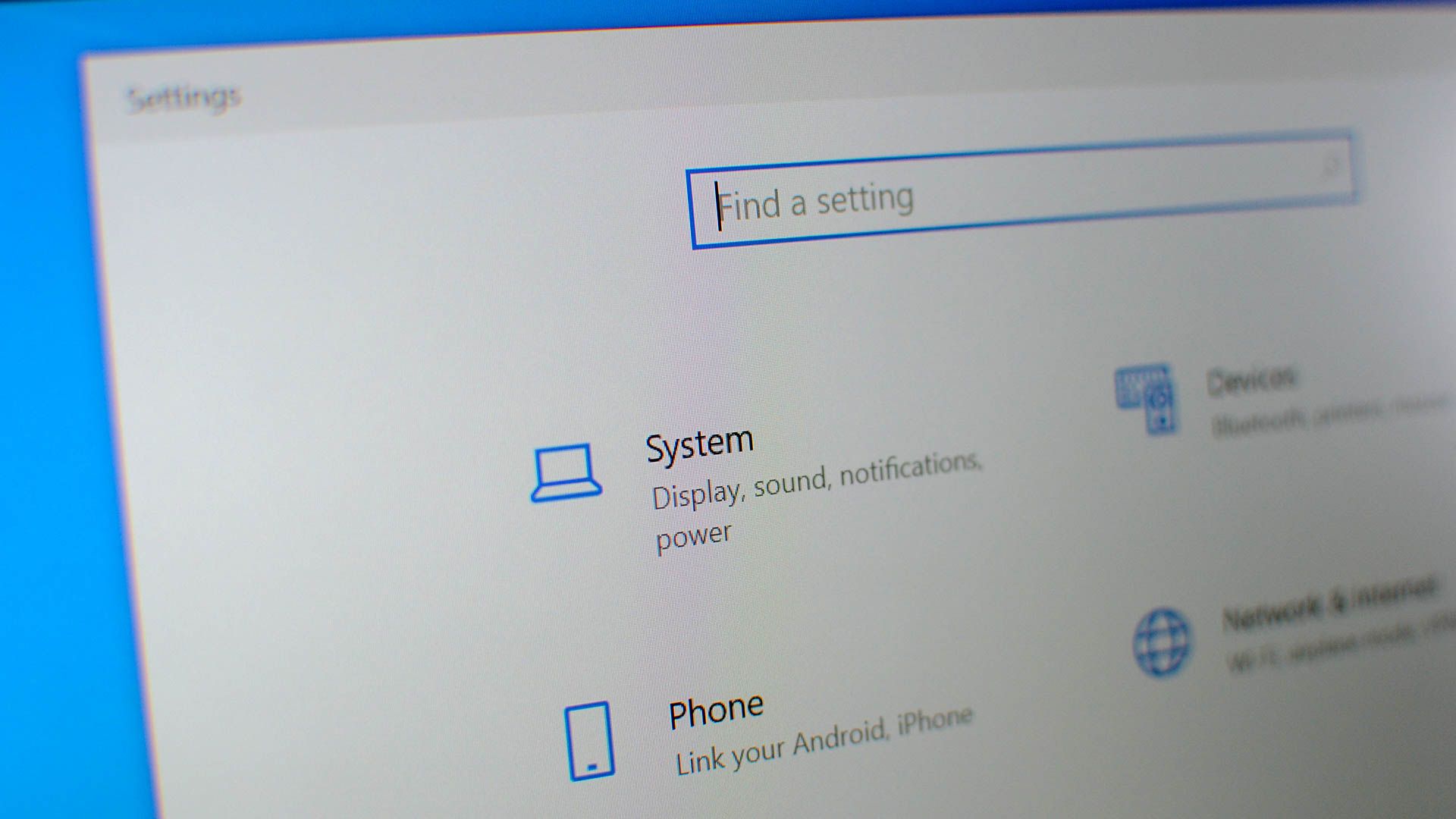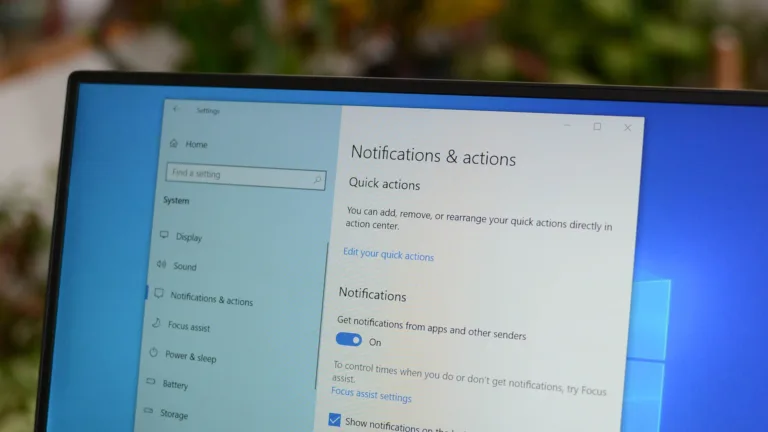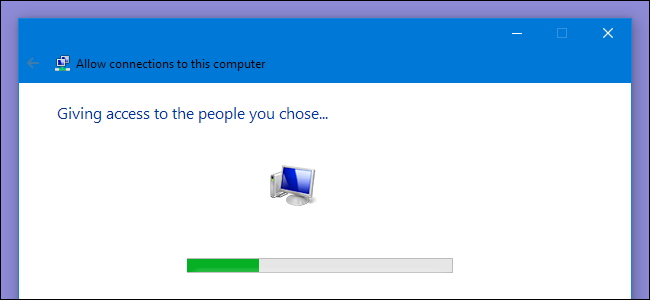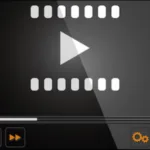El acceso al BIOS (Basic Input-Output System) o UEFI (Unified Extensible Firmware Interface) es una tarea esencial para cualquier usuario de Windows 10 que desee personalizar su computadora. El BIOS es un software de bajo nivel que se encuentra en la placa base y es responsable de inicializar y probar el hardware al encender el equipo. A través de esta interfaz, los usuarios pueden ajustar configuraciones críticas que afectan el rendimiento y la funcionalidad de su PC. Sin embargo, es importante tener cuidado, ya que algunas configuraciones, como el overclocking, pueden dañar el hardware si no se manejan adecuadamente.
Aunque el término BIOS es comúnmente utilizado, en las computadoras modernas, este ha sido reemplazado en gran medida por UEFI, que ofrece características más avanzadas y una interfaz más amigable. En este artículo, exploraremos diversas formas de acceder al BIOS o UEFI en Windows 10, así como los posibles obstáculos que podrías encontrar en el camino.
Una de las formas más tradicionales de acceder al BIOS es presionando una tecla específica durante el arranque del sistema. Las teclas más comunes son F2, Delete o Esc, aunque esto puede variar según el fabricante de la computadora. Es crucial estar atento a la pantalla de inicio del fabricante, ya que a menudo se muestra un mensaje que indica qué tecla presionar para acceder a la configuración del BIOS.
Si la pantalla de inicio pasa rápidamente o la tecla no parece funcionar, puede que la opción de Fast Boot esté habilitada en el BIOS. Esta opción acelera el proceso de inicio al omitir ciertas comprobaciones de hardware, lo que puede dificultar el acceso al BIOS. En este caso, es recomendable desactivar Fast Boot desde el BIOS, si es posible, o intentar acceder a través de otros métodos que discutiremos más adelante.
 Windows sensibilidad: Cómo ajustar el mouse en 10 y 11
Windows sensibilidad: Cómo ajustar el mouse en 10 y 11Acceso al BIOS desde Windows 10
Si prefieres no depender de la tecla de acceso durante el arranque, Windows 10 ofrece varias alternativas para acceder al BIOS. Una de las formas más sencillas es utilizar el botón de inicio. Simplemente haz clic en el ícono de inicio, selecciona el ícono de encendido y mantén presionada la tecla Shift mientras haces clic en «Reiniciar». Esto te llevará a una pantalla azul con varias opciones.
Desde esta pantalla, navega a Solucionar problemas > Opciones avanzadas > Configuración de firmware UEFI. Al seleccionar esta opción, tu computadora se reiniciará y te llevará directamente al BIOS. Si no ves la opción de Configuración de firmware UEFI, puede ser que tu PC no tenga UEFI o que Windows 10 esté instalado en un disco que utiliza el Master Boot Record (MBR) en lugar de la GUID Partition Table (GPT). Esto forzaría a UEFI a operar en modo legado de BIOS, deshabilitando el acceso desde Windows 10.
Acceso al BIOS mediante el símbolo del sistema
Otra opción para acceder al BIOS es a través del símbolo del sistema (Command Prompt). Para hacerlo, abre el símbolo del sistema como administrador y escribe el comando shutdown /r /fw. Este comando reiniciará tu PC y te llevará directamente al BIOS. Es una opción muy útil si prefieres trabajar desde la línea de comandos.
Sin embargo, si recibes un mensaje que indica que «Boot to firmware UI is not supported by this system’s firmware», es probable que tu placa base no tenga UEFI o que Windows esté instalado en un disco particionado con MBR. En este caso, deberías considerar las otras opciones que hemos discutido o consultar la documentación de tu hardware para más detalles.
 Cómo abrir Administración de Discos en Windows 11 y 10
Cómo abrir Administración de Discos en Windows 11 y 10Creación de un acceso directo para facilitar el acceso
Para aquellos que desean un acceso más rápido y fácil al BIOS, es posible crear un acceso directo en el escritorio. Para ello, sigue estos pasos:
- Haz clic derecho en el escritorio y selecciona «Nuevo» > «Acceso directo».
- En la ubicación del acceso directo, escribe el comando shutdown /r /fw.
- Haz clic en «Siguiente» y nombra el acceso directo como «Acceso al BIOS».
- Una vez creado, haz clic derecho en el acceso directo y selecciona «Propiedades».
- En la pestaña de «Compatibilidad», marca la opción «Ejecutar este programa como administrador».
Con este acceso directo, podrás reiniciar tu computadora y acceder al BIOS de manera rápida y eficiente.
Problemas comunes al acceder al BIOS
Si no puedes acceder al BIOS durante el arranque, es posible que la configuración de Fast Boot o Fast Startup esté causando el problema. Fast Boot es una opción en el BIOS/UEFI que acelera el proceso de inicio al omitir ciertas comprobaciones de hardware. En algunos casos, puede habilitar un modo aún más rápido que desactiva el uso de dispositivos USB hasta que el sistema operativo se cargue.
Para resolver esto, se sugiere limpiar la CMOS del PC. Esto restablecerá la configuración del BIOS y debería permitir el acceso al mismo durante el arranque. La limpieza de la CMOS generalmente implica retirar la batería de la placa base durante unos minutos o utilizar un jumper específico, dependiendo del modelo de la placa.
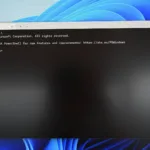 Cómo abrir un archivo JAR en Windows 10 y 11 fácilmente
Cómo abrir un archivo JAR en Windows 10 y 11 fácilmentePor otro lado, Fast Startup es una función de Windows que permite un inicio más rápido después de un apagado. Sin embargo, puede interferir con el acceso al BIOS si el PC se apagó con esta opción habilitada. Afortunadamente, Fast Startup no afecta los reinicios, por lo que deberías poder acceder al BIOS después de un reinicio, incluso con esta opción activada.
Consultar la documentación del hardware
Si después de intentar todos estos métodos aún no puedes acceder al BIOS, es recomendable consultar la documentación de tu computadora o de la placa base. Muchas veces, los fabricantes incluyen instrucciones específicas que pueden ayudarte a resolver problemas de acceso al BIOS. Además, la documentación puede ofrecer información sobre las teclas de acceso y las configuraciones específicas de tu modelo.
Recuerda que cada computadora es diferente, y lo que funciona para una puede no funcionar para otra. Por lo tanto, tener a mano el manual del usuario puede ser de gran ayuda en estos casos.
Acceso al BIOS: un paso esencial para personalizar tu PC
Acceder al BIOS o UEFI en Windows 10 es un proceso que puede parecer complicado, pero con las herramientas y métodos adecuados, se convierte en una tarea sencilla. Ya sea que elijas hacerlo durante el arranque o a través de Windows, es fundamental entender cómo funcionan estas interfaces para poder personalizar tu computadora de acuerdo a tus necesidades.
 Configuración de laptop al cerrar tapa en Windows 11
Configuración de laptop al cerrar tapa en Windows 11Recuerda siempre proceder con precaución al realizar cambios en el BIOS, ya que algunas configuraciones pueden afectar el rendimiento y la estabilidad de tu sistema. Si tienes dudas, no dudes en buscar ayuda o consultar la documentación de tu hardware. ¡Ahora que conoces cómo acceder al BIOS, estás listo para explorar y personalizar tu PC!